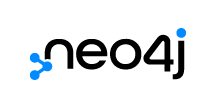こんにちは!ドライバー周りのヘルプドキュメントを担当している兵藤です。
SkyLink はイースト株式会社が提供するデータベース・ソリューションです。
この記事では、SkyLink と CData ODBC ドライバを使って、SkyLink でNeo4J のデータを活用する方法を紹介します。
CData ODBC ドライバとは?
CData ODBC ドライバは、以下のような特徴を持ったリアルタイムデータ連携ソリューションです。
- Neo4J をはじめとする、CRM、MA、会計ツールなど多様なカテゴリの270種類以上のSaaS / オンプレミスデータソースに対応
- 多様なアプリケーション、ツールにNeo4J のデータを連携
- ノーコードでの手軽な接続設定
- 標準 SQL での柔軟なデータ読み込み・書き込み
CData ODBC ドライバでは、1.データソースとしてNeo4J の接続を設定、2.SkyLink 側でODBC Driver との接続を設定、という2つのステップだけでデータソースに接続できます。以下に具体的な設定手順を説明します。
CData ODBC ドライバのインストールとNeo4J への接続設定
まずは、本記事右側のサイドバーからNeo4j ODBC Driver の無償トライアルをダウンロード・インストールしてください。30日間無償で、製品版の全機能が使用できます。
- ODBC DSN に必要な接続プロパティの値を入力します。 組み込みのMicrosoft ODBC データソースアドミニストレーターを使用してDSN を構成できます。 これは、ドライバーのインストール時の最後のステップでも可能です。 Microsoft ODBC データソースアドミニストレータを使用してDSN を作成および設定する方法については、ヘルプドキュメントの「はじめに」の章を参照してください。
Neo4j に接続するには、次の接続プロパティを設定します。
- Server:Neo4j インスタンスをホスティングしているサーバー。
- Port:Neo4j サービスが稼働しているポート。プロバイダーは、デフォルトでHTTP (7474) ポートに接続します。
- User:Neo4j インスタンスを使用しているユーザーのユーザー名。
- Password:Neo4j インスタンスを使用しているユーザーのパスワード。
- Database:Neo4j インスタンスで対象とするデータベース。デフォルトは"neo4j" です。
![DSN設定]()
- 入力後、接続テストが成功すれば設定は完了です。
SkyLink のインストール
続いてSkyLink のインストールを行います。
- SkyLink はイースト株式会社のサイトから取得できます。インストーラーを入手後、Wizard に従ってSkyLinkのインストールを進めます。
![]()
- インストールの途中で「接続データベースの選択」がありますので、ここで「ODBC」を選択し、インストールを実施してください。
![]()
SkyLink からの接続
それでは実際にSkyLink からNeo4J のデータに接続してみたいと思います。
- SkyLink を立ち上げて「新規作成」を選択し「OK」をクリックします。
![]()
- 接続可能なODBC DSN の一覧が表示されるので、先ほど構成したDSNを選択し、「OK」をクリックします。
![]()
- 接続が正常に完了すると、画面左側でNeo4J のテーブル一覧を参照できるようになります。
![]()
- テーブルをダブルクリックすることで、コマンド画面に配置できます。あわせて取得したいカラムを選択してください。
![]()
- 選択完了後、画面右上の「検索」をクリックすることで
![]()
- Neo4J のデータ一覧を確認することができます。
![]()
- このようにして作成したコマンドを用いて、SkyLink ではフォームや検索画面、Excel 連携を実施することができます。
![]()
Neo4J からSkyLink へのデータ連携には、ぜひCData ODBC ドライバをご利用ください
このようにCData ODBC Driver for Neo4j とSkyLink を組み合わせることで、簡単にNeo4J のデータを活用した連携を実現できます。ぜひ、30日の無償評価版
をお試しください。
日本のユーザー向けにCData ODBC ドライバは、UI の日本語化、ドキュメントの日本語化、日本語でのテクニカルサポートを提供しています。